ちょっと前は、CDからウイルス感染とか言うのをよく聞いたけど、今はSDやUSBメモリからのウイルス感染が結構あるらしい。
原因は、インターネットじゃなくて、写真屋さんとかコンビニのプリンター。
デジカメなどのデータを写真にするあのサービス。
あるいは、デジタルフォトなど。
SDカードやUSBメモリに感染
写真屋さんとかコンビニのプリンターに差し込んだSDカードやUSBメモリにウィルスが感染して、ウィンドウズの『自動再生』機能を悪用して自宅のPCに感染させる。
OSのアップデートをおこたったり、セキュリティソフトの使用期限が切れているのに、気づかないでいるって人も結構居るらしく、感染しやすい状況を助長しているらしい。
そんなこんなで、SD・USBメモリからの感染を防ぐためには、ウインドウズの自動再生機能はOFFにしておいたほうが安心。
ウインドウズの自動再生機能をOffにする方法1
Shiftキーを押しながら挿入USBなどを挿入する。
でもこの方法だとパソコンにSDカードやUSBメモリーを差し込むたびに操作をしないといけないので面倒だ。
ウインドウズの自動再生機能をOffにする方法2
1、USBなどを挿入する。
2、マイコンピューター→USBメモリを右クリック→「プロパティ」を開く。
3、「自動再生」のタブをクリック。
4、ファイルの種類を選んでから、ラジオボタンで、『実行する動作を選択』。
5、『何もしない』を選んで、『適応』→『OK』
この方法だと、永続的に自動再生をOFFにすることができる。
ウインドウズの自動再生機能をOffにする方法3
1、「スタート」ボタンをクリックし、「ファイル名を指定して実行」をクリック。
2、「gpedit.msc」と入力して「OK」をクリック。
3、、「コンピュータの構成」→「管理用テンプレート」→「システム」と進み、「自動再生機能をオフにする」を選択し、「プロパティ」をクリック
4、「有効」を選び、「すべてのドライブ」を選んで「OK」をクリック。
Vistaの場合
1、「スタートメニュー」から「コントロールパネル」を選択し、メニューから「ハードウェアとサウンド」-「自動再生」。
2、「すべてのメディアとデバイスで自動再生機能を使う」のチェックボックスをOFF

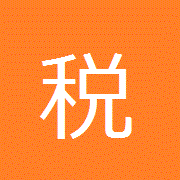
コメント